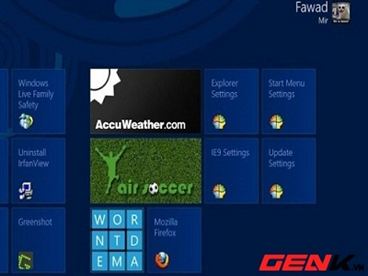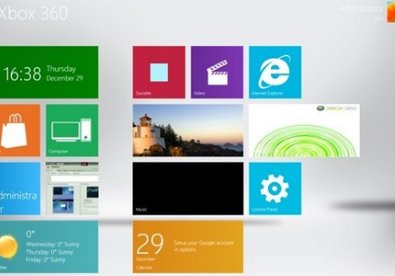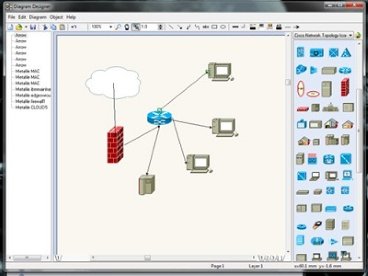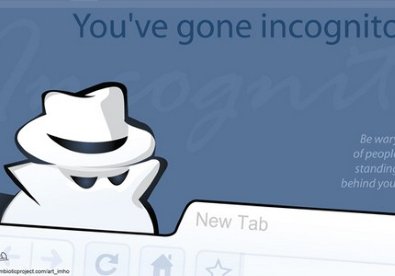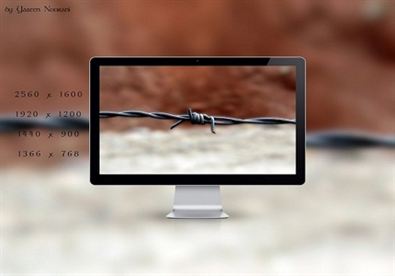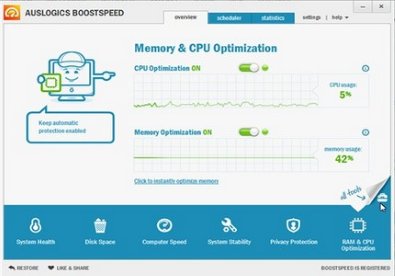Hướng dẫn tải cả website với HTTrack Website Copier
(Giúp bạn)Khi muốn lưu lại một trang web để xem khi không có mạng Internet bạn có thể save chúng thông qua chức năng Save Page có sẵn trong các trình duyệt, nhưng nếu muốn lưu cả trang web với vài chục trang con thì không thể save thủ công vài chục lần như vậy, điều này rất mất thời gian.
- 1Sau khi tải về và cài đặt thành công, bạn kích hoạt chương trình từ màn hình desktop.Trong giao diện làm việc của chương trình, bạn vào File \ New Project \ chọn Next. Tại đây, bạn chọn tên lưu trữ trang web (Project name), danh mục phân loại (Project category) và nơi lưu website.
- 2Trong Mirroring Mode bạn nhập trang web muốn tải về bằng cách nhấn vào Add URL, có thể chọn danh sách những trang nào muốn tải về trong toàn bộ website thì bạn cần lập ra danh sách các trang đó trong một file .txt rồi xuất chúng ra trong mục URL list (.txt).
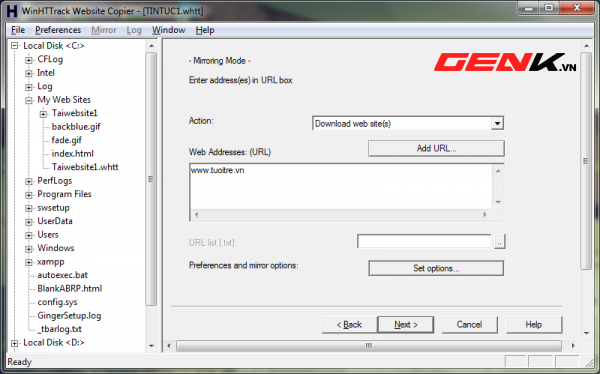
- 3
Ngoài ra để thiết lập các tính năng nâng cao như chỉ cho phép tải về các định dạng ảnh nào đó, hay cho phép tải các file media hay không, dung lượng file HTML bao nhiêu thì được tải về, số kết nối cùng lúc… thì bạn chọn Set option. Nhấn Next để tiếp tục.
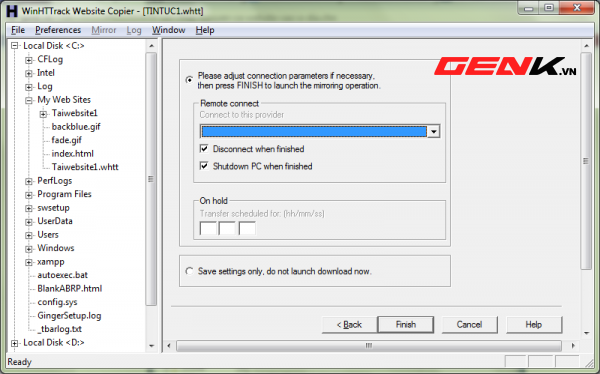 Cuối cùng nhấn Finish để chương trình bắt đầu làm việc, quá trình tải nhanh hay chậm tùy thuộc vào độ lớn và số liên kết website, tốc độ mạng…Để chạy website đã tải về bạn vào thư mục đã chọn lưu trước đó, lúc nãy mình chọn là C:\ My Web Sites\TINTUC2\tuoitre.vn nhấp chọn file index.html để xem nội dung.
Cuối cùng nhấn Finish để chương trình bắt đầu làm việc, quá trình tải nhanh hay chậm tùy thuộc vào độ lớn và số liên kết website, tốc độ mạng…Để chạy website đã tải về bạn vào thư mục đã chọn lưu trước đó, lúc nãy mình chọn là C:\ My Web Sites\TINTUC2\tuoitre.vn nhấp chọn file index.html để xem nội dung.